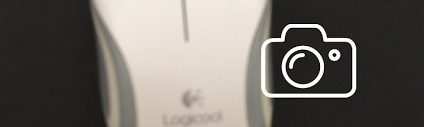
気になるシャッター音を消せる【無カメラ】
-
この記事をシェア
-
日常生活の中でスマホのカメラを使って撮影するのが当たり前の時代となってきましたが、シャッター音を消して撮影したい時もありますよね?時にこのシャッター音が気になってシャッターチャンスを逃すなんてことも。そんな時におすすめのシャッター音がならない「無カメラ」をご紹介します。
カメラの使い方
画像:著者撮影
「無カメラ」の使い方ですが、普通のカメラとなんら変わらない使い方で撮影をすることができます。「無カメラ」のアプリをダウンロードし、初めて起動した場合は自分のスマホの写真フォルダへのアクセスの許可要求が求められます。ここで「許可」すれば後は、「無カメラ」を起動するだけですぐにカメラ画面になるので、「今この時をすぐ撮りた」といった時にでも撮影することが可能です。カメラ画面にはカメラのアイコンが表示されているので、写真を撮りたい時はこのカメラのイラストをタップして撮影することができます。撮影した写真はスマホの写真フォルダ内に保存されるので、撮った写真を確認することもできますよ。
手ブレ補修機能搭載
画像:著者撮影
「無カメラ」ではよくありがちな手ブレの補修機能もきちんと搭載されているので安心して写真を撮影することができます。例えば小さなお子さんがカメラを撮ることにハマっていて、場所を問わずにスマホで写真を取りたがる時にでも、静かにしなければならない場所でも自由にカメラで撮影させてあげることができます。また、手ブレ補修機能が付いているので、カメラで上手に写真を撮影することができないお子さんでも綺麗に写真を撮ることができるので、お子さんも「上手に撮れた」と喜んでくれること間違いなしです。「無カメラ」はカメラ好きなお子さんにもおすすめのアプリですよ。
ムービーも撮れる多種機能付き
画像:著者撮影
「無カメラ」のすごいところは無音で写真が撮れるだけじゃないんです。実は、ムービー撮影をすることもできるんです。無音タイプのムービーが撮れるアプリ、今までありそうでありませんでした。その夢を叶えてくれたのがこの「無カメラ」なんです。ムービー撮影に切り替える時は、カメラ画面下部にある、箱型アイコンをタップするとメニューバーが現れます。ここにはムービーが撮れる「ビデオ」以外にも、「タイマー」「連続撮影」に設定して撮影することができます。用途に合わせて撮影タイプを変えられるので、これ一つでカメラ機能全てをカバーできちゃいます。また、撮影モードには「基本」「ブラック・スクリーン」「ウェブ」の3択から選ぶことができるので、好みで選んで撮影を楽しむこともできますよ。
「無カメラ」はこんな時に使える!
画像:著者撮影
日常生活の中で無音カメラを使いたい時などあるのか?気になる「無カメラ」の使い方を少しご紹介します。例えば、授業中に先生にバレないようにカメラを使いたい時にも便利ですよ。授業中どうしても眠くなってしまったら、とりあえずカメラで黒板に書かれている文章を撮影しておけば後でノートにまとめることができます。他にも、1人でランチしている時に、SNSに投稿するのに写真を撮りたいけど、「カメラの音が気になってなかなか勇気が出ない」なんて時にも大変重宝します。意外と「カメラの音」が壁になってしまい、撮影瞬間を逃すことが多いんです。そんな時は「無カメラ」で周りの目も気にせず堂々と写真を撮りましょう。
「無カメラ」でシャッターチャンスを逃さない
「無カメラ」があればもう怖いものなしです。今まで周りの目が気になって写真が撮れなかった人でも、旅行先や、カフェ、レストランなどあらゆる場所で気軽に記念撮影を撮ることができます。これからは「無カメラ」で、もっとたくさんの思い出に残る写真をたくさん撮りましょう。




